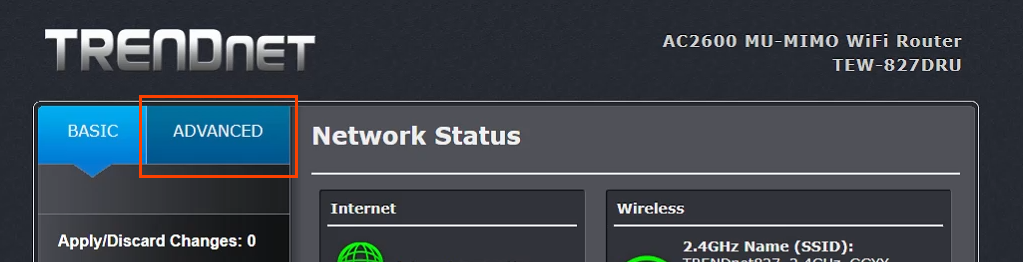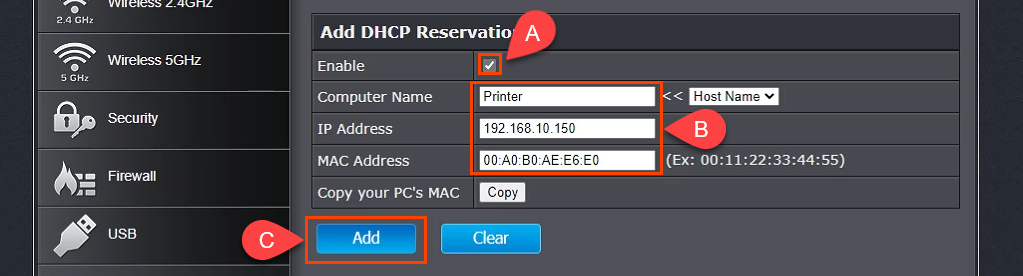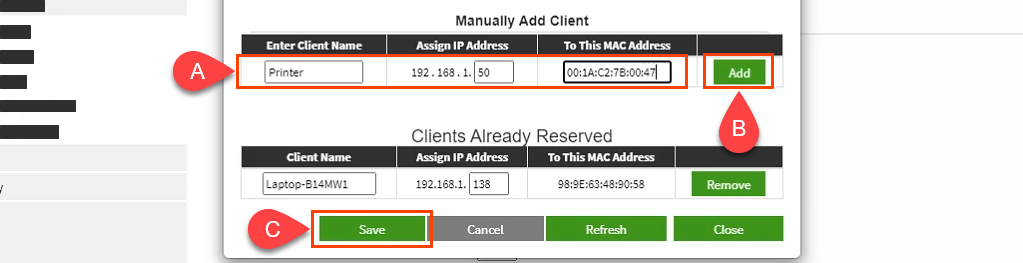라우터가 DHCP(router use DHCP) 를 사용하여 장치가 얻을 IP 주소를 결정 하도록 하는 것은 편리하고 간단합니다 . 우리는 그것들을 선택하고 할당할 필요가 없으며 더 나은 방법으로 기억하려고 노력할 필요가 없습니다.
프린터와 같은 장치에는 웹 기반 관리 기능이 있는 경우가 많으며 이는 어디에서나 구성 및 유지 관리할 수 있습니다. 이는 프린터를 고정 IP(IPs) 의 최고 후보로 만듭니다 .

장치에 고정 IP 주소를 할당하는 이유는 무엇입니까?(Why Assign a Static IP Address to a Device?)
더 많은 일이 있는 것처럼 보이지만 삶을 더 단순(life simpler) 하고 쉽게 만듭니다. 다른 장치에서 장치에 액세스해야 하는 경우 고정 IP 주소(IP address) 를 사용하는 것이 좋습니다. IP 주소(IP address) 가 매일 바뀌는 웹 서버(web server) 가 있다고 상상해보십시오 . (Imagine)매일 전화번호를(phone number) 바꾸는 것과 같습니다 .
어디에서나 접근할 수 있어야 하는 다른 기기를 생각하면 스마트 TV(TVs) , 보안 시스템, 홈 오토메이션(home automation) , 카메라 시스템이 떠오릅니다.
덜하지만 또 다른 이유는 보안입니다. 라우터는 수천 개의 IP 주소(IP address) 는 아니더라도 수백 개의 IP 주소를 발행할 수 있습니다 . 그것이 누구의 장치인지는 중요 하지 않습니다. (t care)고정 IP 를 사용하고 사용 가능한 (IPs)IP 주소(IP address) 의 수를 제한함으로써 불량 장치는 네트워크에 접근하기가 더 어려워집니다. 또한 IP 주소(IP address) 충돌을 해결하는 데 도움이 될 수 있습니다.
어떤 IP 주소를 사용할 수 있습니까?(What IP Addresses Can I Use?)
IANA ( Internet Assigned Numbers Authority ) 는 개인용 으로 다음과 같은 IP 블록을 따로 설정 했습니다. 사설 사용(Private use) 은 사설 네트워크의 IP 주소만 사용할 수 있음을 의미합니다. 그들은 외부 세계를 위한 것이 아닙니다. IANA 는 사설 IP에 대해 다음 범위를 정의합니다.
- 10.0.0.0 ~ 10.255.255.255 – 16,777,214개의 IP 주소와 동일
- 172.16.0.0 ~ 172.31.255.255 – 1,048,574개의 IP 주소와 동일
- 192.168.0.0 ~ 192.168.255.255 – 65534개의 IP 주소와 동일
라우터가 이미 사용 중인 경우 범위가 있습니다. 그 범위를 유지하는 것이 가장 쉽습니다. 일부 라우터는 범위를 미리 정의합니다.
고정 IP 계획 만들기(Make a Static IP Plan)
네트워크에 연결된 장치가 10개 이하인 경우 계획이 필요하지 않습니다. 192.168.2.10(Just) 에서 192.168.2.19와 같은 단일 범위에 모두 넣으십시오. 이 섹션의 나머지 부분을 건너뜁니다.
네트워크에 10개 이상의 장치가 있는 경우 계획을 세우는 것이 좋습니다. 이것은 계획을 세우는 한 가지 방법일 뿐입니다. 작동(t work) 하지 않으면 변경하십시오.

- (Count)네트워크에 연결할 모든 장치를 계산 합니다.
- (Group)유형별로 장치를 그룹화 합니다. 예를 들어 전화기 3대, 스마트 TV(TVs) 2대 , 카메라 4대와 DVR , 스마트 냉장고와 같은 IoT 기기 2 대, 프린터 1대가 있을 수 있습니다.
- (Assign)각 장치 유형(device type) 에 대해 IP 주소 블록을 할당 하고 성장의 여지를 남겨둡니다. 192.168.2.0 ~ 192.168.2.255 범위가 사용되는 경우 블록은 다음과 같이 할당될 수 있습니다.
- 휴대전화 및 태블릿: 192.168.2.20 ~ 192.168.2.29
- TV: 192.168.2.30 ~ 192.168.2.39
- 카메라 및 DVR : 192.168.2.40 ~ 192.168.2.49
- IoT 장치: 192.168.2.50 ~ 192.168.2.59
- 프린터: 192.168.2.60 ~ 192.168.2.69
범위 사용에 대한 몇 가지 모범 사례:
- 0으로 끝나는 숫자 로 장치 유형 (device type) IP 범위(IP range) 를 시작하고 9로 끝나는 숫자로 범위를 끝냅니다.
- 증분 범위는 수십입니다. 이보다 적으면 혼란스러울 수 있으며 쉽게 성장할 수 있습니다. 또한 해당 범위에서 동일한 유형의 추가 장치를 허용합니다. 장치의 수가 이미 10개에 가까우면 192.168.2.40에서 192.168.2.59와 같이 20개의 IP 주소를 포함하도록 범위 를 만드십시오.(range cover 20)
- 라우터의 IP 주소(IP address) 가 무엇이든 다른 라우터, 스위치, 방화벽 등과 같은 네트워킹 장비를 추가하기 위해 전체 블록을 열어(block open) 둡니다. 예를 들어 라우터가 192.168.2.1을 사용하는 경우 192.168.2.2에서 192.168.2.9를 네트워킹 장비.
- 스프레드시트에서 장치의 IP 주소를 할당합니다. 이것은 장치 목록이 되어 네트워크에서 장치를 더 쉽게 식별할 수 있습니다. 컨트롤러 장치에 범위의 첫 번째 IP를 할당하는 것이 좋습니다. 예를 들어 DVR은 카메라의 컨트롤러(DVR is the controller of the cameras) 이므로 IP는 192.168.2.50입니다.
스프레드시트로 계획하면 다음과 같을 수 있습니다.

라우터의 장치에 고정 IP를 할당하는 방법(How to Assign Static IPs to Devices in the Router)
- (Consult)Mac 을 사용 하거나 명령 프롬프트 사용(using the Command Prompt) 이 불편한 경우 라우터 의 IP 주소(IP address) 를 찾는 방법에 대한 기사를 참조하십시오 . 시작(Start ) 메뉴를 선택하고 CMD 를 검색합니다 (CMD). (. Command Prompt )명령 프롬프트 가 최상위 결과이므로 선택하십시오.

- 명령 프롬프트(Command Prompt ) 창이 열리면 명령을 입력하십시오 .
ipconfig
Enter 키(Enter) 를 누릅니다 .

Default Gateway 의 값 은 라우터 의 IP 주소 입니다. (IP address)이것을 어딘가에 적어 두십시오.

- 웹 브라우저(web browser) 를 열고 위치 표시줄(location bar) 에 라우터 의 IP 주소(IP address) 를 입력 한 다음 Enter 키(Enter) 를 누릅니다 . 라우터의 웹 기반 관리 페이지(management page) 가 열립니다 .

고정 IP 할당 – Asus 라우터(Assign Static IPs – Asus Router)
- Asus 라우터에 로그인하고 LAN 버튼을 찾아 선택합니다.

- DHCP 서버(DHCP Server ) 탭 을 선택합니다 . 이 라우터를 사용하면 선택한 장치에 고정 IP 를 할당하는 동안 (IPs)DHCP 모드 를 유지할 수 있습니다. (DHCP mode)원하는 경우 고정 IP(IPs) 만 사용하도록 구성할 수 있습니다 .

- 수동 할당(Manual Assignment ) 섹션 으로 스크롤합니다 . 수동 할당 사용(Enable Manual Assignment) 이라고 표시된 곳 에서 예(Yes) 를 선택 합니다.

- 클라이언트 이름(MAC 주소)(Client Name (MAC Address) ) 아래의 드롭다운 상자를 선택하고 DHCP(DHCP list) 주변에 수동으로 할당된 IP(Manually Assigned IP) 목록 에서 장치를 선택 합니다 . 현재 라우터에 연결된 모든 장치가 나열됩니다. 이전에 연결한 장치를 보려면 오프라인 클라이언트 목록 표시(Show Offline Client List) 를 선택합니다 .

IP 주소(IP Address ) 필드 에 장치의 현재 IP 주소 가 표시됩니다. (IP address)이것은 그대로 두거나 이 시점에서 변경할 수 있습니다. 필요한 경우 DNS 서버(선택 사항)(DNS Server (Optional) ) 필드에 DNS 서버 의 (DNS server)IP 주소(IP address) 를 추가합니다 . 더하기 기호 버튼(plus sign button ) 을 선택하여 수동으로 할당된 IP 장치 목록에 장치를 추가합니다. 원하는 모든 장치에 대해 이 작업을 반복합니다.

원하는 모든 장치에 고정 IP 가 할당되면 (IPs)적용(Apply) 버튼을 선택 하여 변경 사항을 설정합니다.

고정 IP 할당 – TrendNet 라우터(Assign Static IPs – TrendNet Router)
- (Log)TrendNet 라우터(TrendNet router) 에 로그인 하고 고급(Advanced ) 탭 을 선택합니다 .
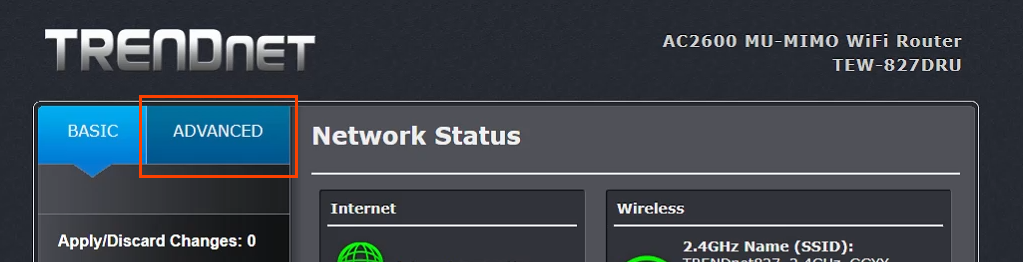
- 왼쪽 메뉴에서 설정(Setup) 을 선택한 다음 LAN 설정(LAN Settings) 을 선택합니다 .

- DHCP 예약 추가(Add DHCP Reservations ) 섹션 까지 아래로 스크롤합니다 . 활성화(Enable ) 확인란 을 선택한 다음 고정 IP 주소(IP address) 를 수신할 장치의 세부 정보를 입력합니다 . 세부 정보가 올바른지 확인한 다음 추가(Add) 를 선택 합니다.
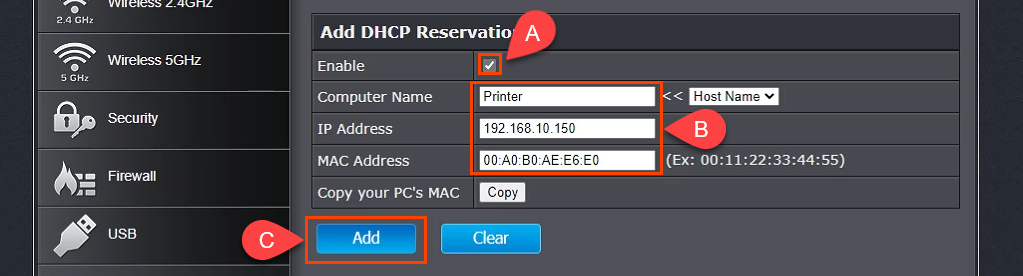
- 방금 추가한 장치가 DHCP 예약 준비 그룹(DHCP Reservations Ready Group) 에 표시됩니다 . 모든 것이 정확하면 적용(Apply ) 을 선택하면 장치가 고정 IP를 갖게 됩니다.

고정 IP 할당 – Belkin 라우터(Assign Static IPs – Belkin Router)
- (Log)Belkin 라우터(Belkin router) 에 로그인 하고 구성(Configuration) 탭 을 선택합니다 . 그런 다음 연결(Connectivity ) 에서 로컬 네트워크를 선택합니다. ( Local Network. )이제 DHCP 예약(DHCP Reservation ) 버튼을 선택합니다.

- DHCP 클라이언트 테이블(DHCP Client Table) 창 에는 현재 연결된 모든 장치가 표시됩니다. 고정 IP 주소(IP address) 가 필요한 장치인 경우 선택(Select ) 상자를 선택한 다음 클라이언트 추가(Add Clients) 를 선택 합니다.

- 같은 창에서 클라이언트를 수동으로 추가할 수도 있습니다. 먼저(First) 장치 세부 정보를 입력한 다음 추가(Add ) 버튼을 선택합니다. 고정 IP 주소가 필요한 모든 장치가 정의되면 저장(Save ) 을 선택 하여 변경 사항을 커밋합니다.
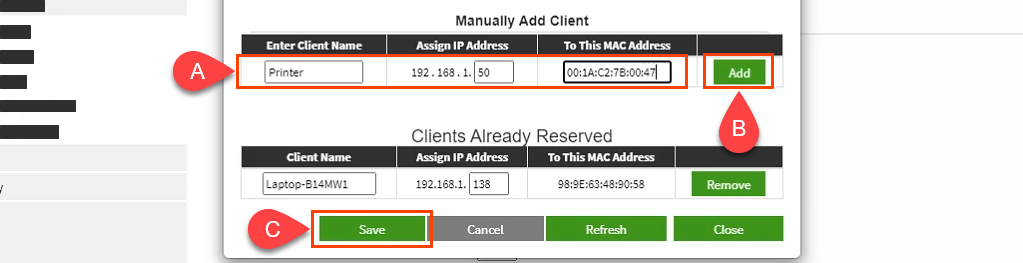
다른 라우터에 고정 IP를 할당하는 것은 어떻습니까?(What About Assigning Static IPs on Other Routers?)
적어도 12개의 라우터(dozen router) 제조업체가 있으며 각 라우터에는 여러 모델이 있습니다. 그것들을 모두 다루기에는 너무 많습니다. 그러나 위의 지침을 읽으면 패턴이 있음을 알 수 있습니다. LAN 으로 작업할 위치를 찾고 DHCP Reservation 같은 이름 을 찾은 다음 IP 주소를 할당합니다. 문제가 발생하면 저희에게 알려주십시오. 우리 작가나 지식이 풍부한 독자 중 한 명이 답을 알고 있을 것입니다.
Assign a Static IP Address to a Printer or Any Network Device
It’s handу and straightforward to let the router use DHCP to decide what IP addresses devices get. We don’t have to pick them, assign them, and better yet, try to remember them.
Devices like printers often have web-based management, which can be configured and maintained from anywhere. That makes printers a top candidate for static IPs.

Why Assign a Static IP Address to a Device?
It seems like more work, yet it does make life simpler and easier. If the device needs to be accessible from other devices, a static IP address is the way to go. Imagine having a web server where the IP address changes daily. It’s like changing your phone number every day.
When thinking of other devices that need to be accessible from anywhere, smart TVs, security systems, home automation, and camera systems come to mind.
Another reason, to a lesser extent, is security. A router can issue hundreds, if not thousands of IP addresses. It doesn’t care whose device it is. By using static IPs and limiting the number of IP addresses available, rogue devices have a harder time getting on the network. It can also help resolve an IP address conflict.
What IP Addresses Can I Use?
The Internet Assigned Numbers Authority (IANA) has set aside the following blocks of IPs for private use. Private use means you can only use the IP addresses in a private network. They aren’t for the outside world. IANA defines the following ranges for private IPs:
- 10.0.0.0 to 10.255.255.255 – equals 16,777,214 IP addresses
- 172.16.0.0 to 172.31.255.255 – equals 1,048,574 IP addresses
- 192.168.0.0 to 192.168.255.255 – equals 65534 IP addresses
If the router is being used already, it has a range. It’s easiest to stick with that range. Some routers pre-define the range.
Make a Static IP Plan
If the network has ten or fewer devices connected, a plan isn’t necessary. Just put them all in a single range, like 192.168.2.10 to 192.168.2.19. Skip the rest of this section.
If the network has more than ten devices, it’s wise to make a plan. This is just one way to make a plan. If it doesn’t work for you, change it.

- Count all the devices that will connect to the network.
- Group the devices by type. For example, there may be 3 phones, 2 smart TVs, 4 cameras and a DVR, 2 IoT devices like smart fridges, and a printer.
- Assign blocks of IP addresses for each device type and leave room for growth. If the 192.168.2.0 to 192.168.2.255 range is being used, the blocks might be assigned like:
- Phones and tablets: 192.168.2.20 to 192.168.2.29
- TVs: 192.168.2.30 to 192.168.2.39
- Cameras and DVR: 192.168.2.40 to 192.168.2.49
- IoT devices: 192.168.2.50 to 192.168.2.59
- Printers: 192.168.2.60 to 192.168.2.69
Some best practices for using ranges:
- Begin a device type IP range with a number ending in zero and end the range with a number ending in 9
- Increment ranges in tens. Any less can become confusing, and you can easily outgrow them. Plus, it allows for additional devices of the same type in that range. If the number of devices is already close to 10, make the range cover 20 IP addresses, like 192.168.2.40 to 192.168.2.59.
- Whatever the router’s IP address is, leave its entire block open for the addition of networking equipment, like other routers, switches, firewalls, etc. For example, if the router uses 192.168.2.1, then reserve 192.168.2.2 to 192.168.2.9 for networking equipment.
- In a spreadsheet, assign the devices their IP addresses. This becomes an inventory of devices and makes it easier to identify the devices on the network. It’s a good idea to assign the first IP in a range to controller devices. For example, the DVR is the controller of the cameras, so it will have an IP of 192.168.2.50.
If you plan it on a spreadsheet, it may look like this:

How to Assign Static IPs to Devices in the Router
- Consult our article on how to find the IP address of the router if you’re using a Mac or not comfortable using the Command Prompt. Select the Start menu and search for CMD. Command Prompt will be the top result, so select it.

- When the Command Prompt window opens, enter the command <pre>ipconfig</pre> and press Enter.

The value for Default Gateway is the IP address of the router. Write this down somewhere.

- Open a web browser and enter the IP address of the router in the location bar, then press Enter. This will open the router’s web-based management page.

Assign Static IPs – Asus Router
- Login to the Asus router, find the LAN button, and select it.

- Select the DHCP Server tab. This router allows for staying in DHCP mode while assigning static IPs to selected devices. If desired, it can be configured to use only static IPs.

- Scroll to the Manual Assignment section. Where it reads Enable Manual Assignment, select Yes.

- Select the drop-down box under Client Name (MAC Address) and choose a device in the Manually Assigned IP around the DHCP list. All devices currently connected to the router are listed. To see devices that you previously connected, select Show Offline Client List.

It will show the device’s current IP address in the IP Address field. This can be left as is, or it can be changed at this point. Add the IP address of a DNS server in the DNS Server (Optional) field, if needed. Select the plus sign button to add the device to the list of manually assigned IP devices. Repeat this for all the desired devices.

Once all the desired devices have been assigned static IPs, select the Apply button to set the changes.

Assign Static IPs – TrendNet Router
- Log in to the TrendNet router and select the Advanced tab.
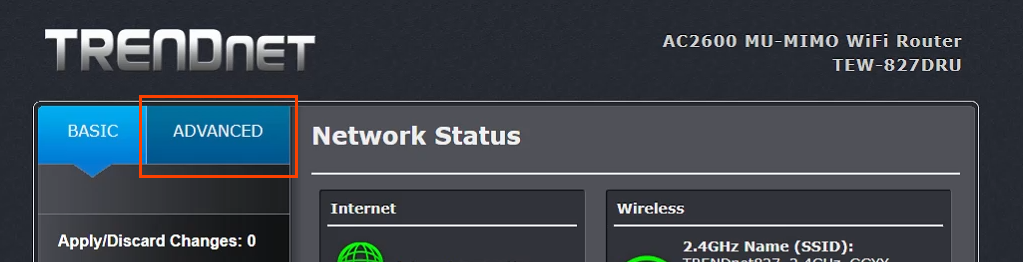
- In the left-side menu, select Setup, then select LAN Settings.

- Scroll down to the Add DHCP Reservations section. Check the Enable box, then enter the details of the device to receive a static IP address. Ensure the details are correct and then select Add.
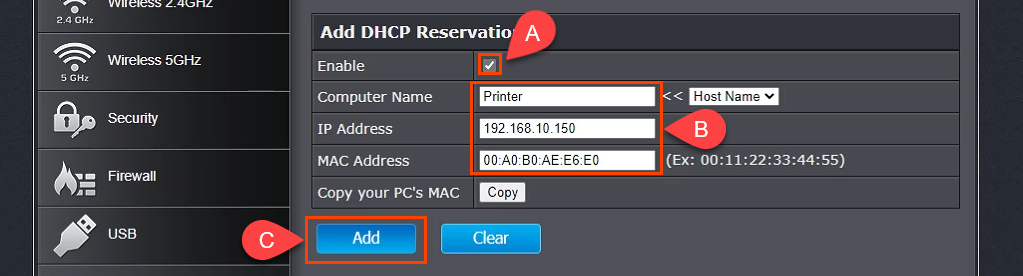
- The device just added will show in the DHCP Reservations Ready Group. If everything is correct, select Apply and the device will have a static IP.

Assign Static IPs – Belkin Router
- Log in to the Belkin router and select the Configuration tab. Then under Connectivity select Local Network. Now select the DHCP Reservation button.

- In the DHCP Client Table window, any devices that are currently connected are shown. If it’s the device that requires a static IP address, check the Select box, then select Add Clients.

- In the same window, you can manually add clients as well. First, enter the device details, then select the Add button. Once all the devices requiring static IP addresses are defined, select Save to commit the changes.
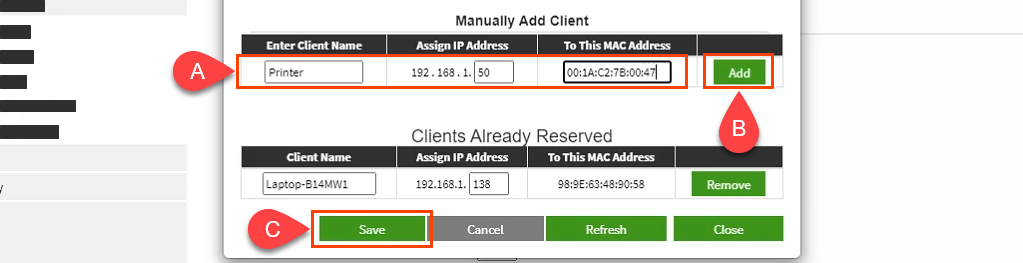
What About Assigning Static IPs on Other Routers?
There are at least a dozen router makers out there, and each has several models of routers. It’s just far too many to cover all of them. Reading through the instructions above, though, you’ll see that there’s a pattern; find out where to work with the LAN, look for something named like DHCP Reservation, then follow through to assign IP addresses. If you’re running into issues, please let us know. One of our writers or knowledgeable readers will likely have the answer.